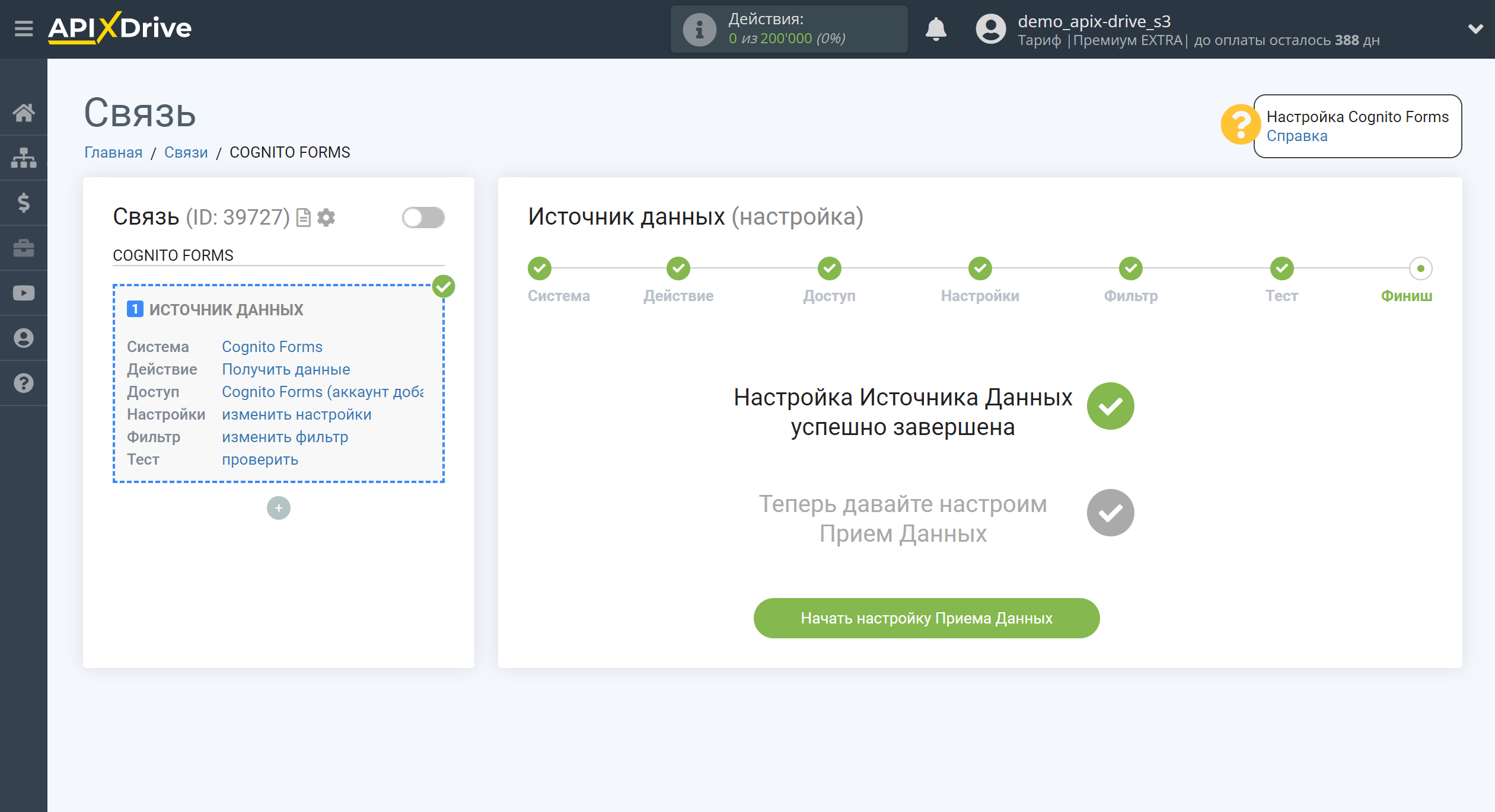Настройка Cognito Forms
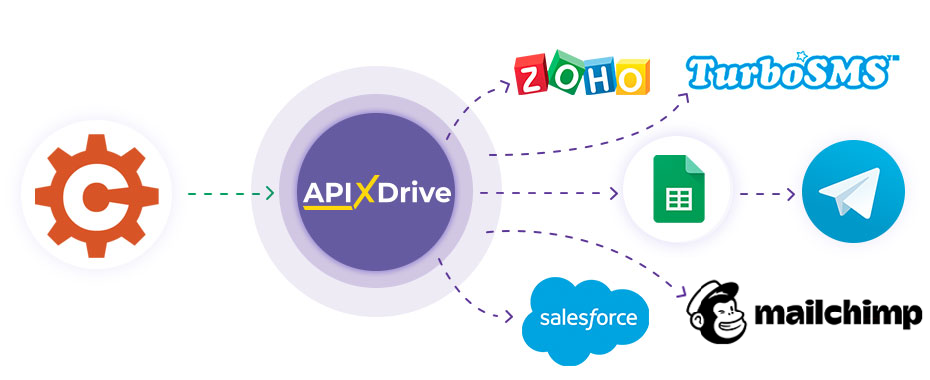
Интеграция позволит вам получать ответы по формам из Cognito Forms, передавая их в другие системы. Например, новые ответы вы можете передавать в CRM или GoogleSheets, отправлять в виде уведомлений в группу менеджеров, чтобы не пропускать ни один ответ. Еще вы можете отправлять данные по форме в сервис SMS- или Email-рассылок. Так вы сможете максимально эффективно автоматизировать процесс обработки ответов по формам с помощью разных сервисов, которые используете.
Давайте пройдем весь этап настройки Cognito Forms вместе!
Навигация:
1. Какие данные можно получать из Cognito Forms?
2. Как подключить аккаунт Cognito Forms к ApiX-Drive?
3. Ссылка для приема данных.
4. Пример данных по форме.
Ответы на часто задаваемые вопросы:
1. Как сгенерировать тестовые данные в Cognito Forms?
Для того, чтобы начать настройку новой связи кликните "Создать связь".
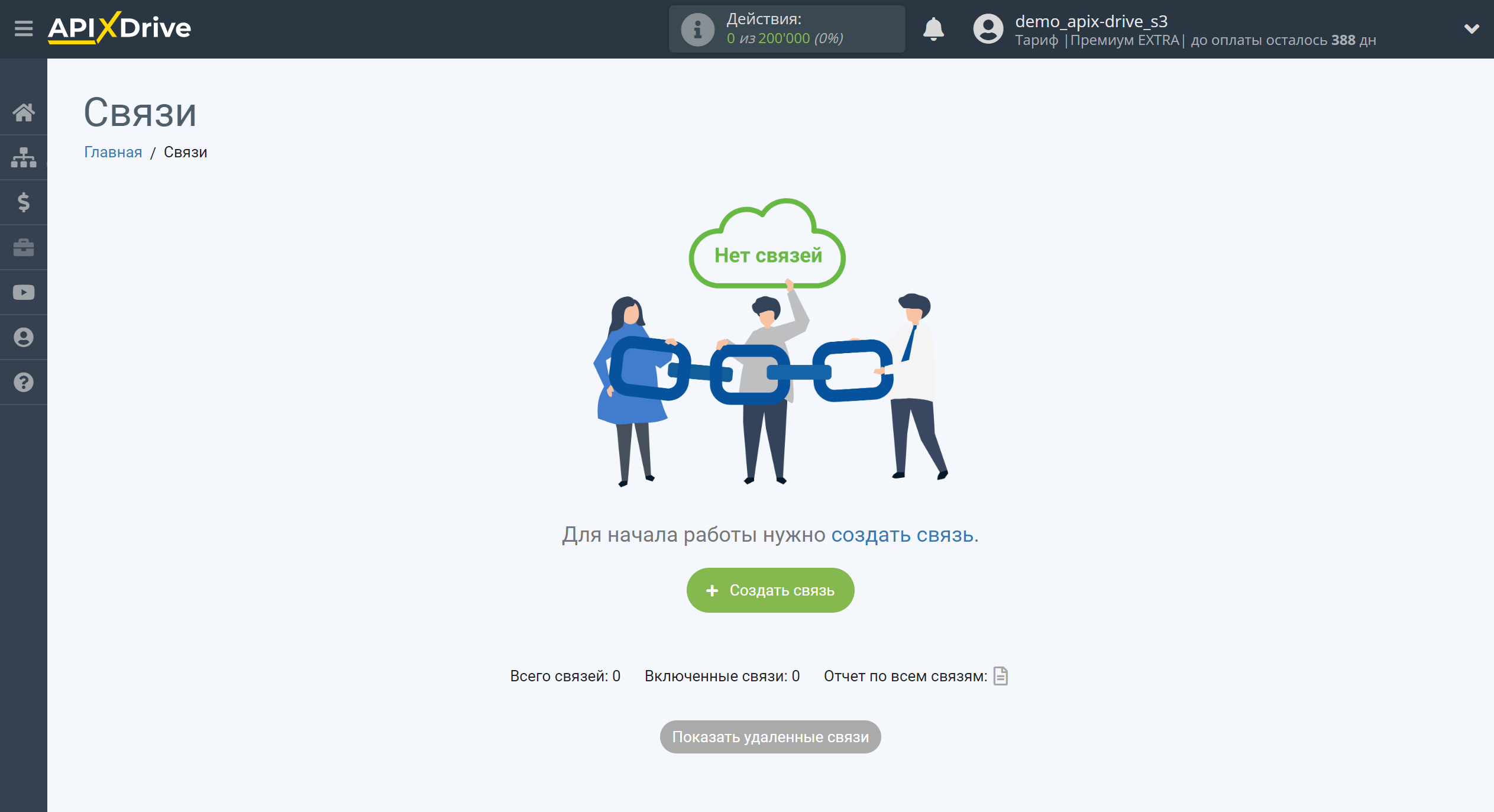
Выберите систему в качестве Источника данных. В данном случае, необходимо указать Cognito Forms.
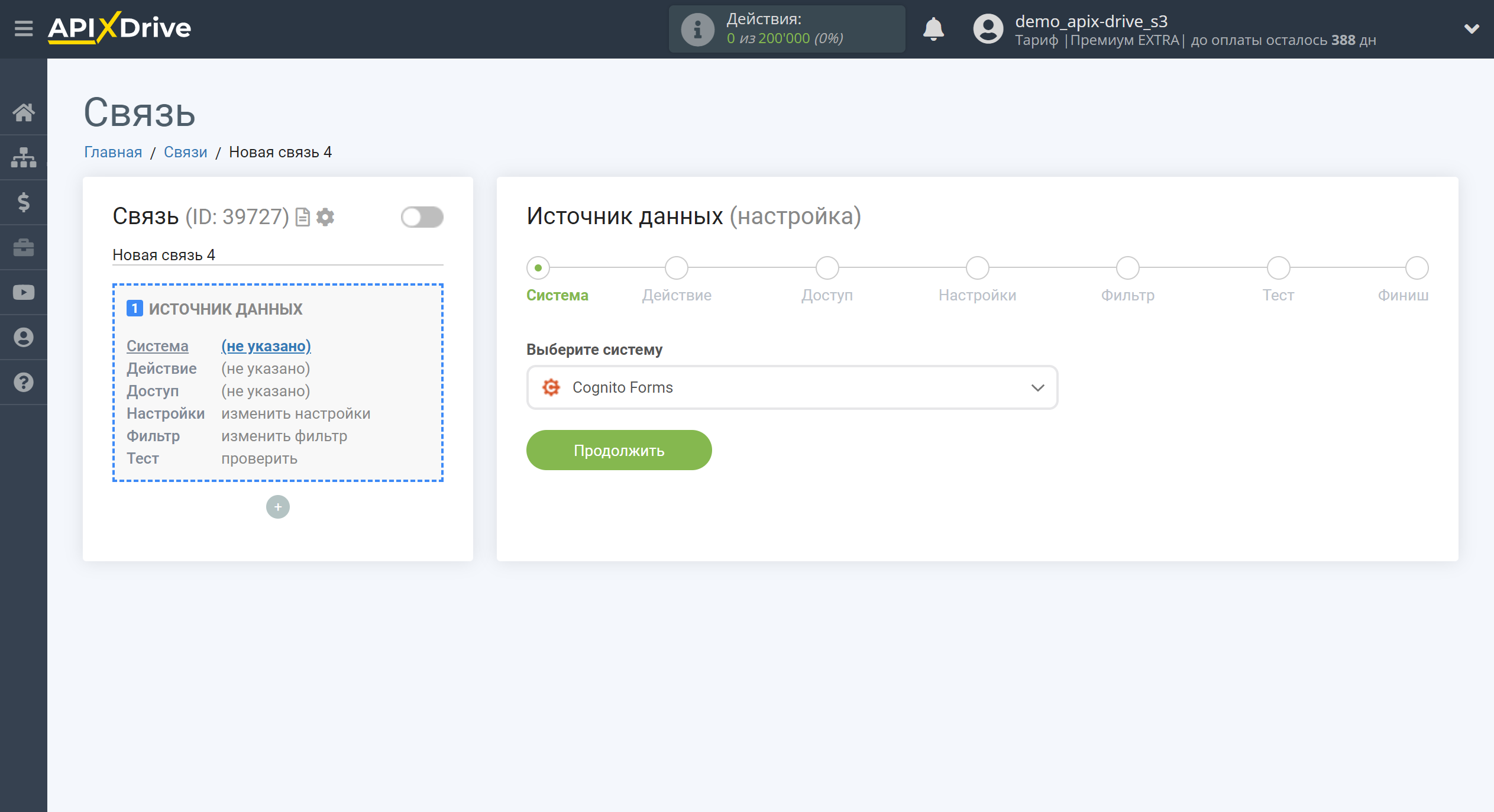
Далее, необходимо указать действие "Получить данные".
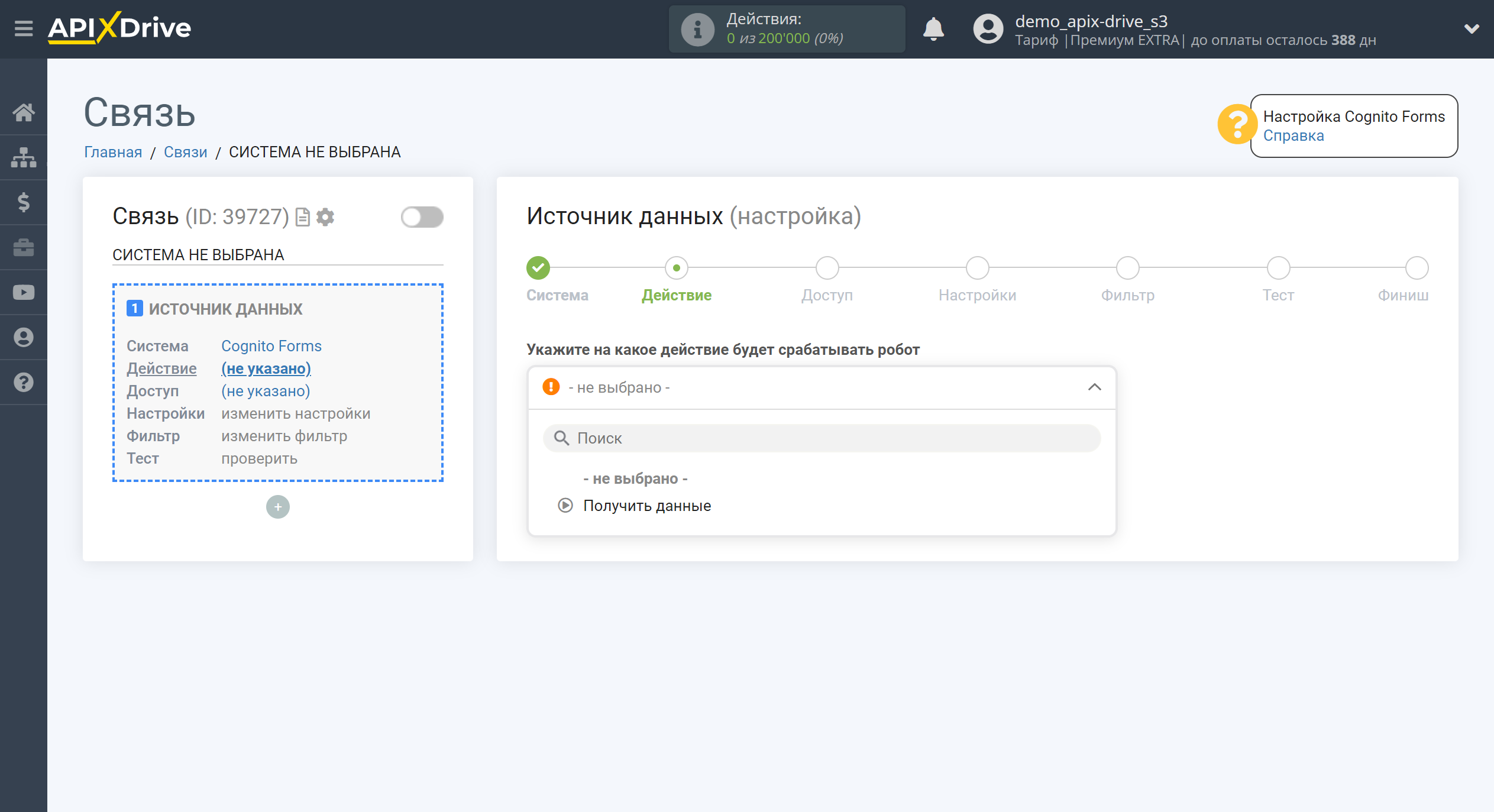
Следующий шаг - выбор аккаунта Cognito Forms, из которого будет происходить выгрузка данных.
Если нет подключенных логинов к системе кликните "Подключить аккаунт".
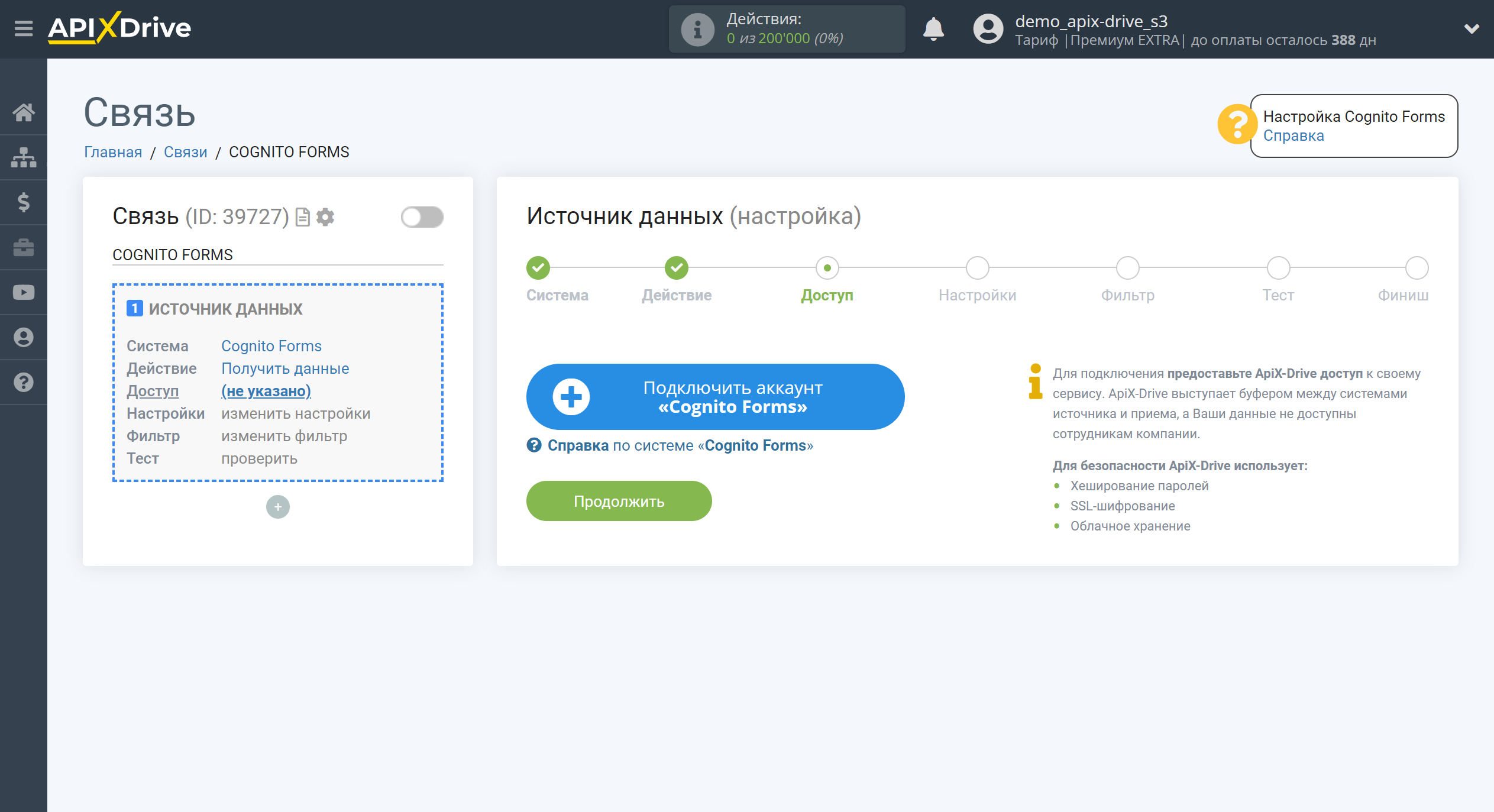
Укажите название вашего аккаунта (если необходимо) и кликните "Сохранить".
После этого произойдет перезагрузка страницы и сохраненный аккаунт автоматически будет выбран.
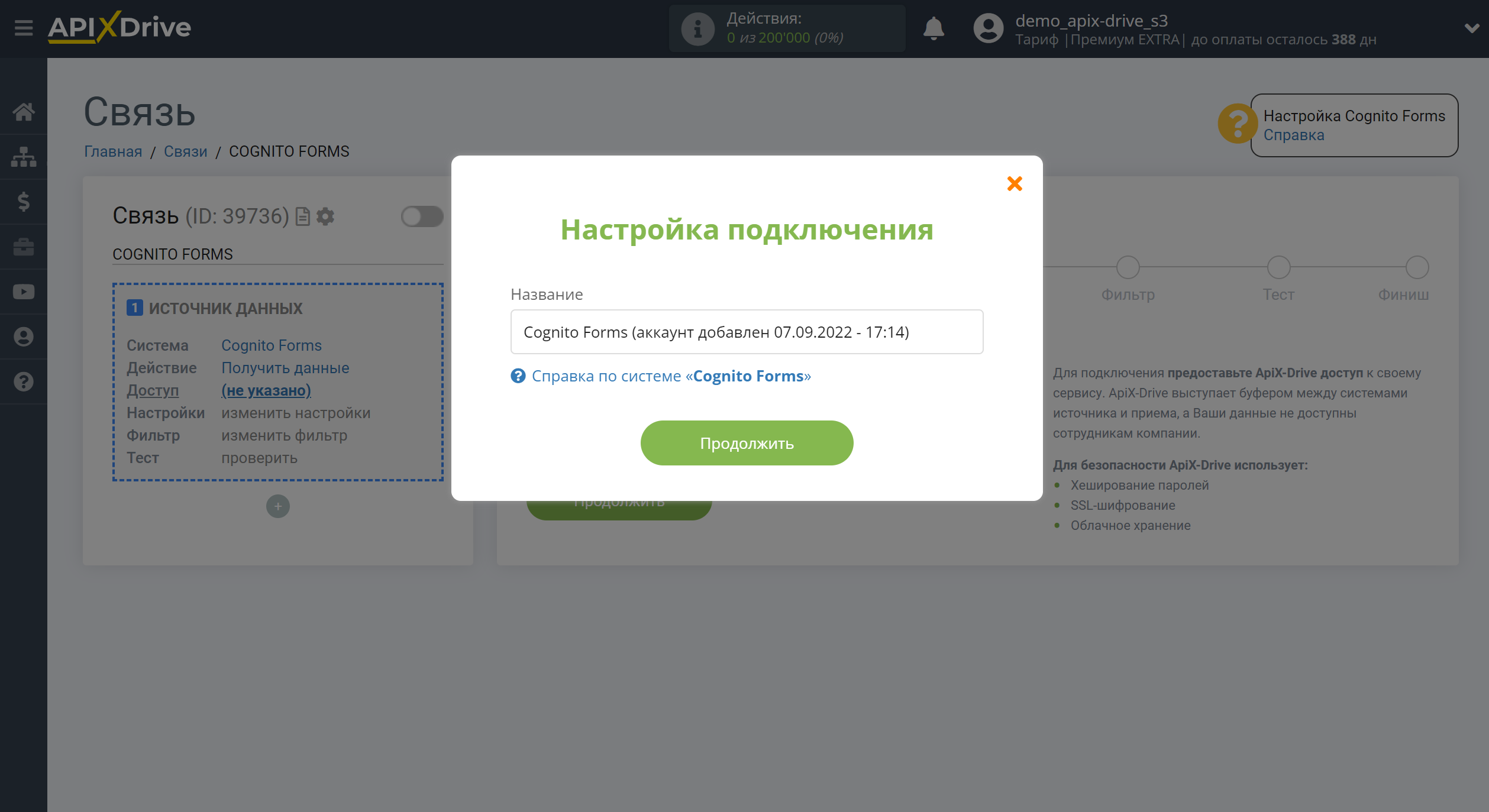
Если этого не произошло, выберите созданный аккаунт в списке.
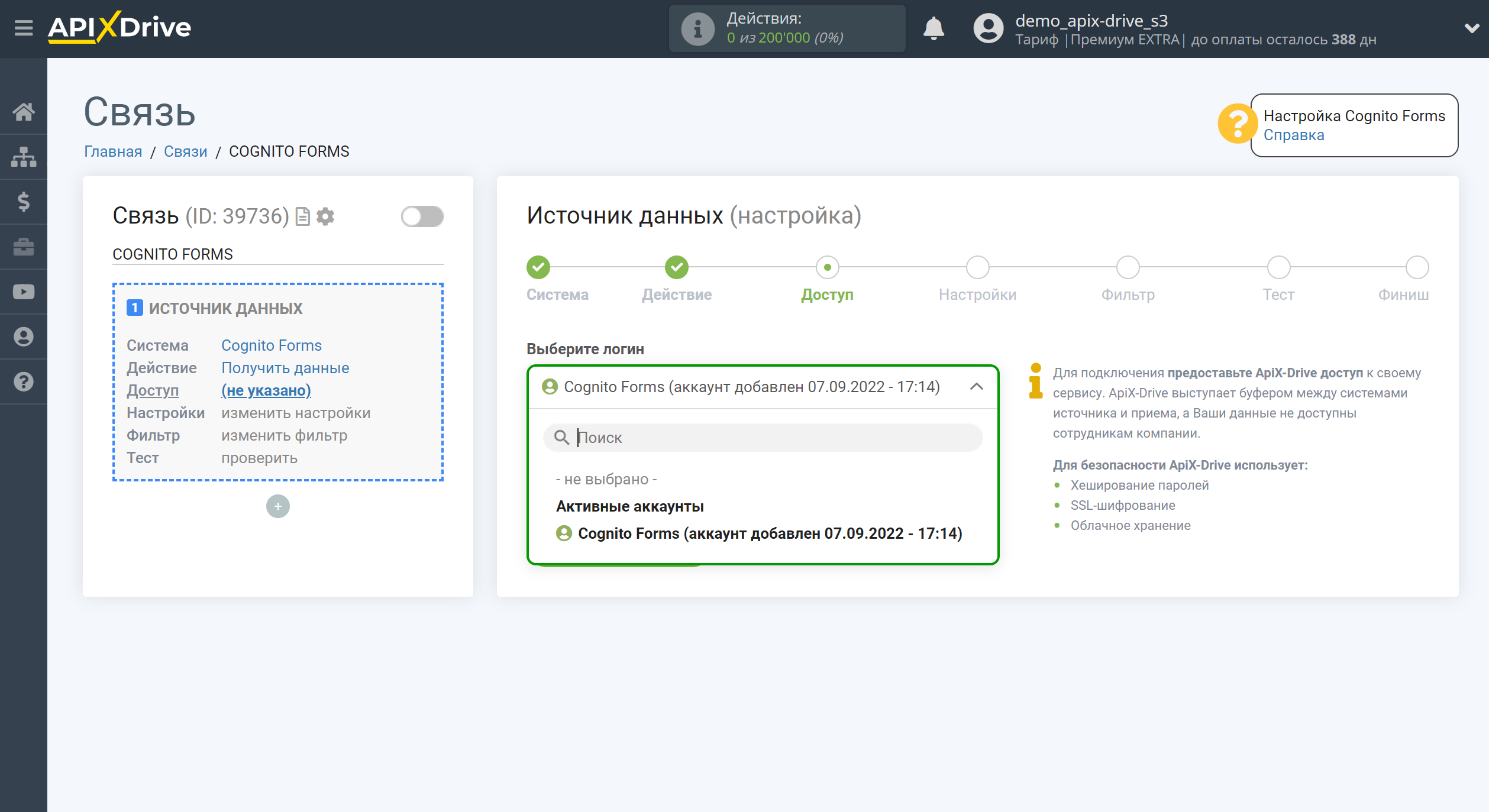
Скопируйте ссылку в поле "URL для приема данных" и перейдите в ваш личный кабинет Cognito Forms.
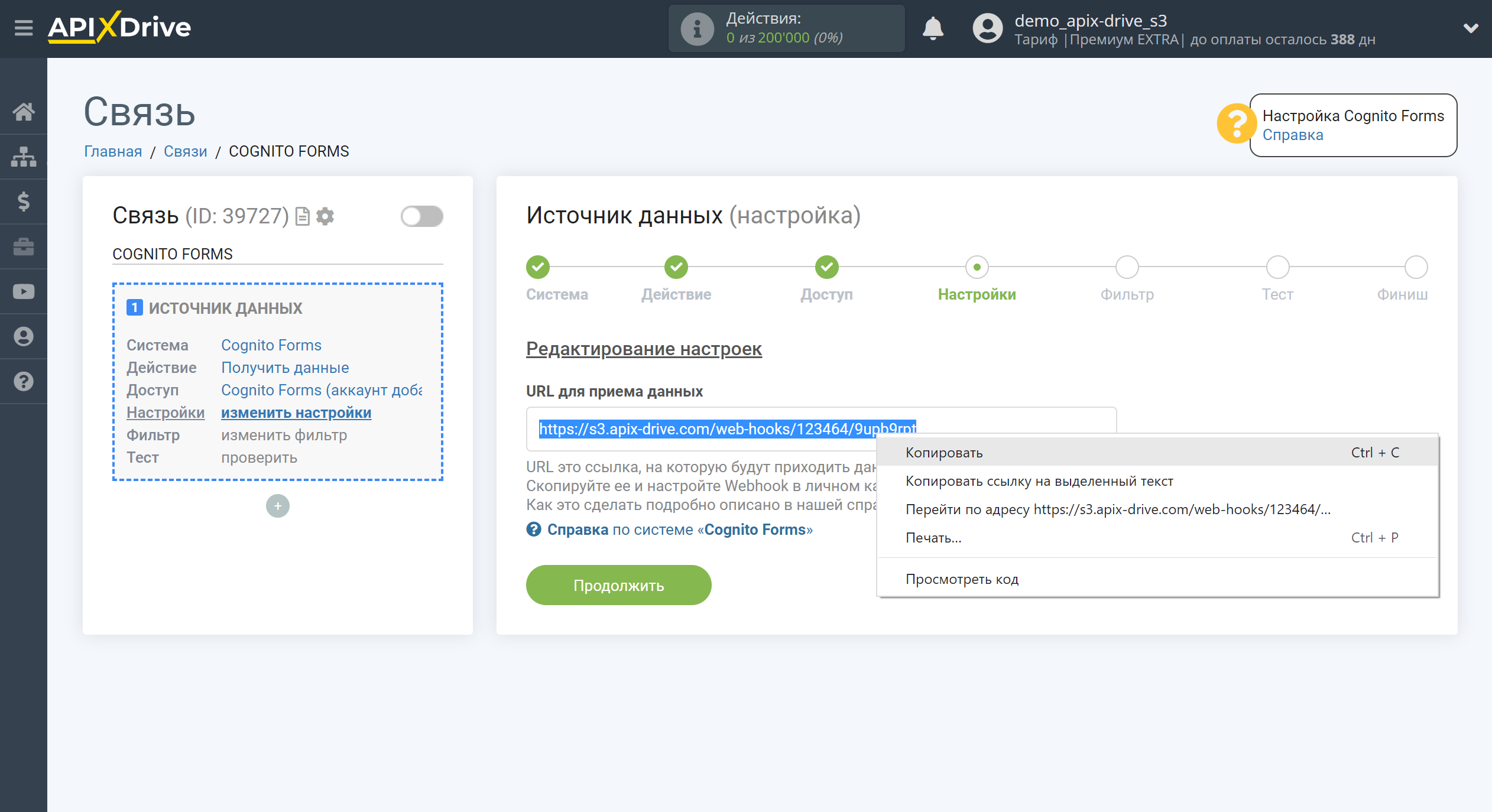
Перейдите в вашем личном кабинете Cognito Forms в форму, из которой будут выгружаться данные.
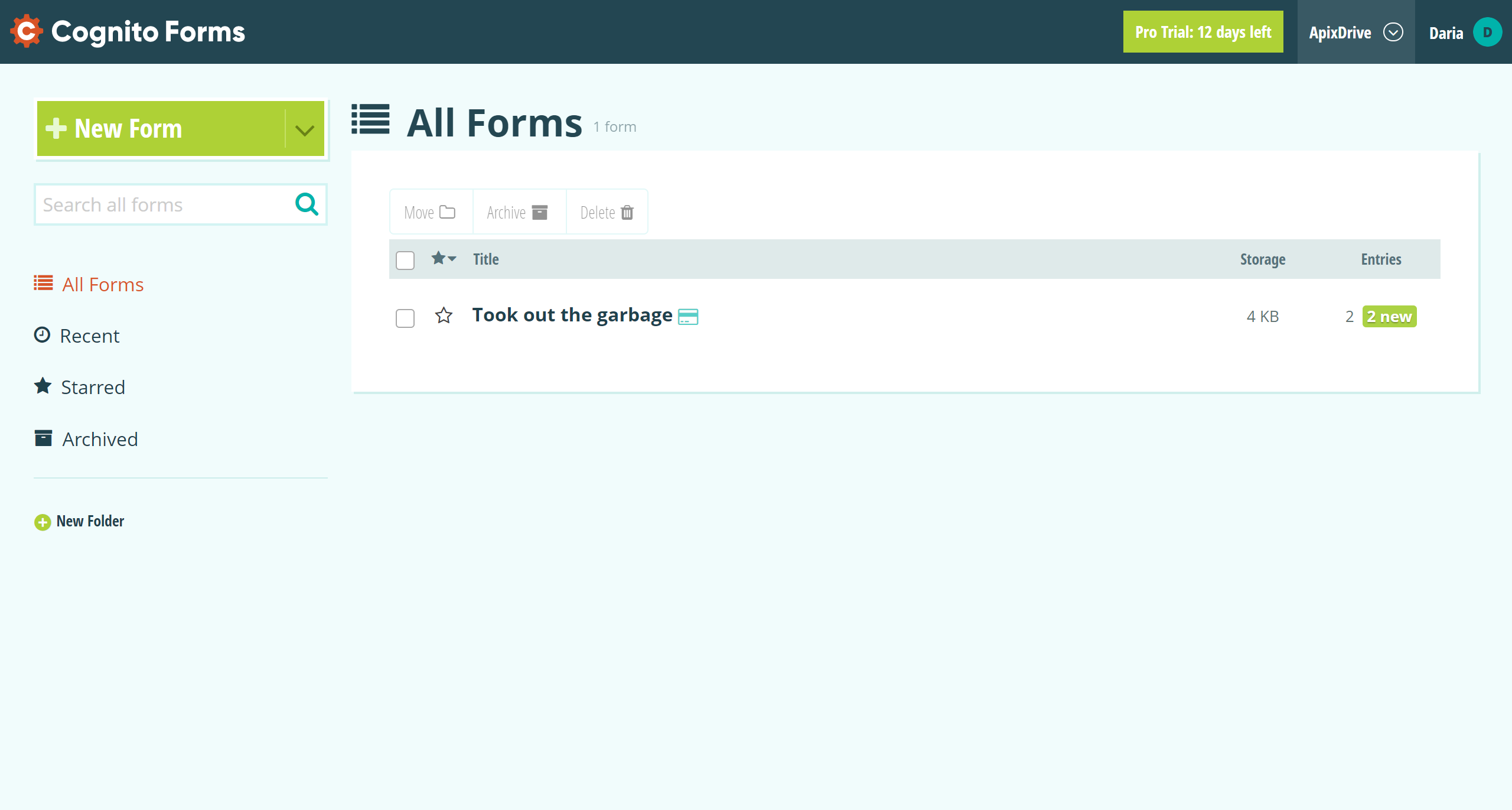
Нажмите "Submission Settings" внизу экрана.
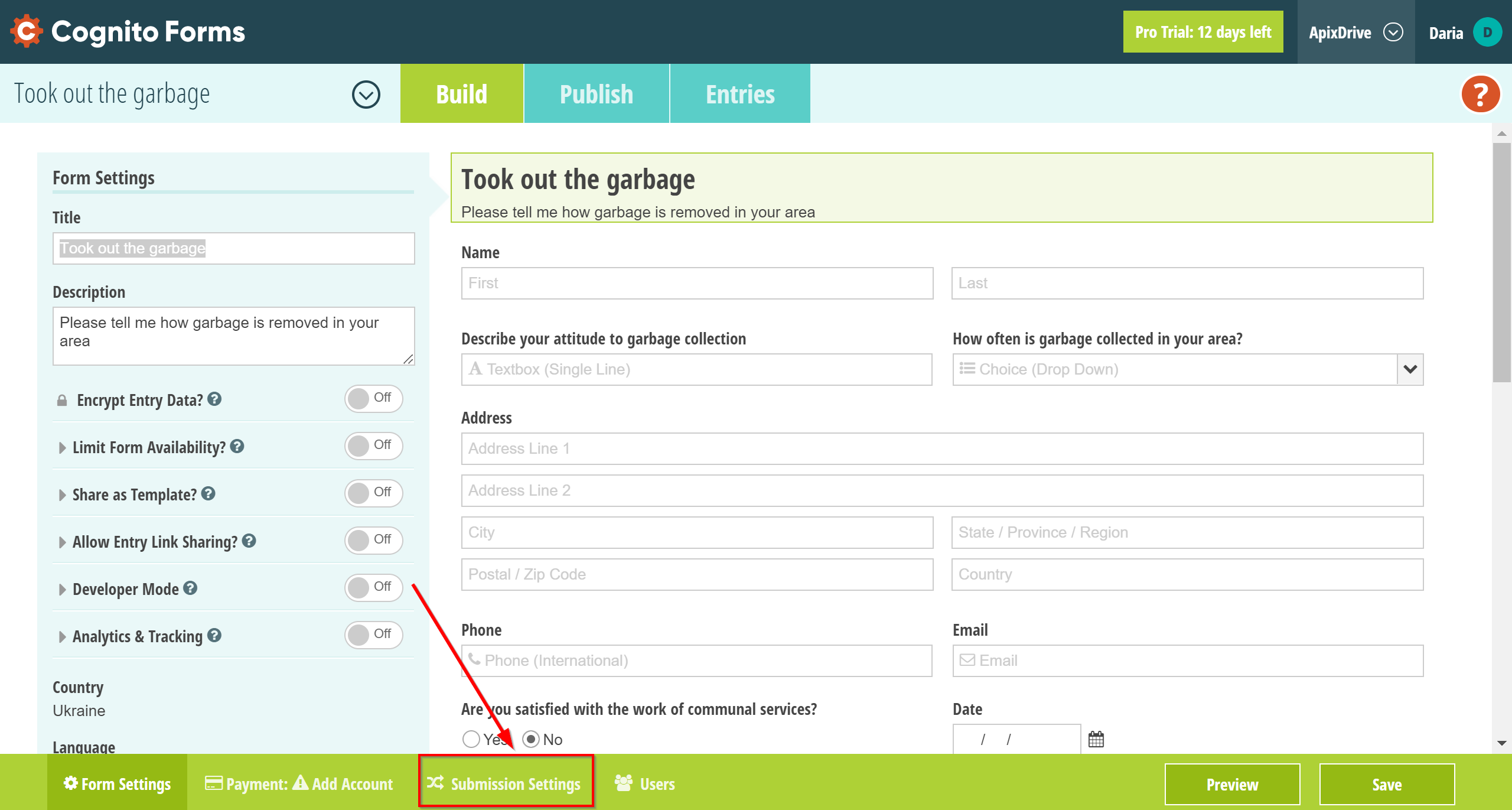
Далее нужно включить "Post JSON Data to a Website". Проверьте, что горит "ON" возле этого пункта.
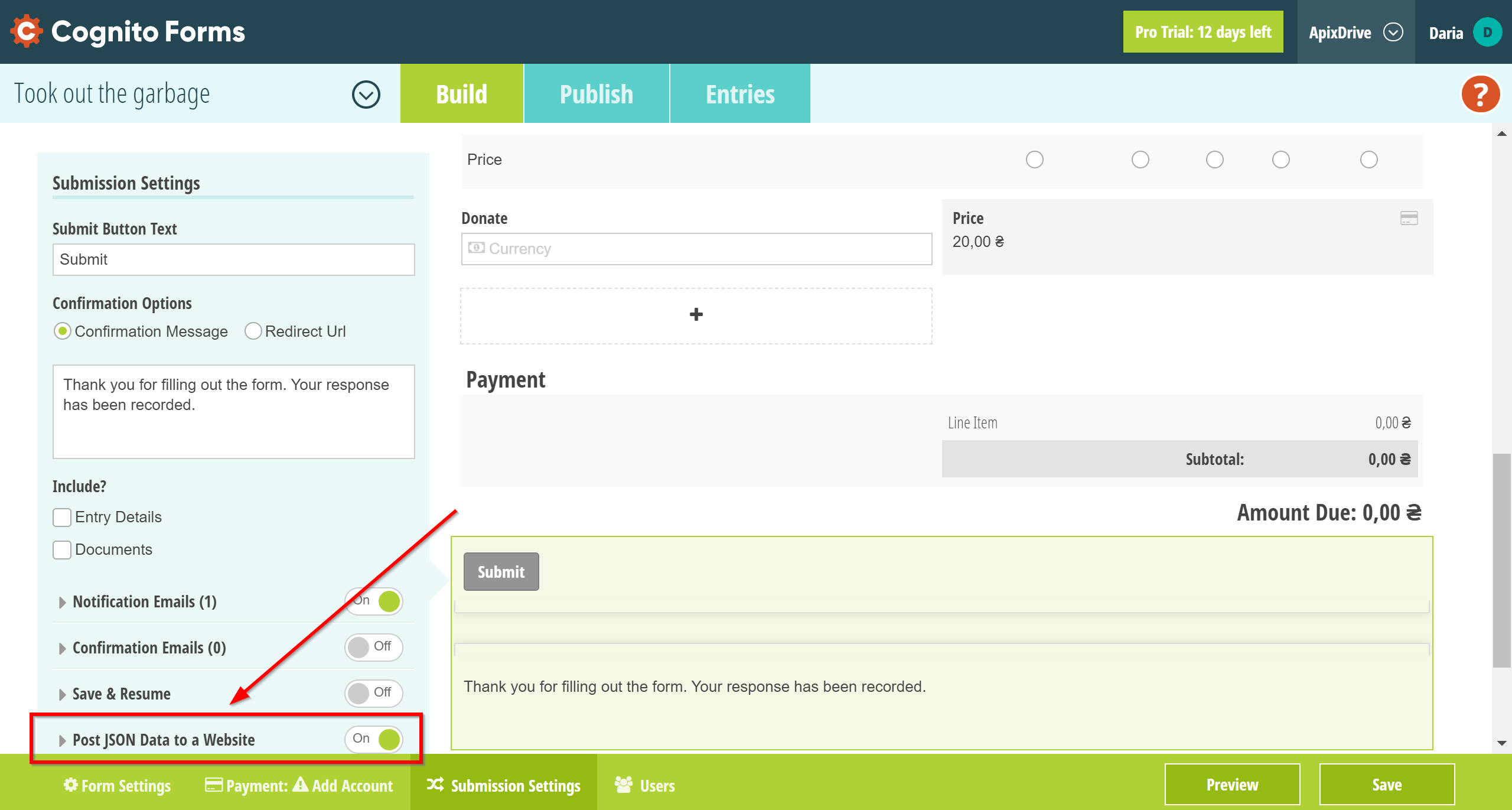
Теперь вставьте ранее скопированную ссылку в нужное поле. Обратите внимание, что ссылку нужно вставлять в те ячейки, действия с которых вы хотите получать.
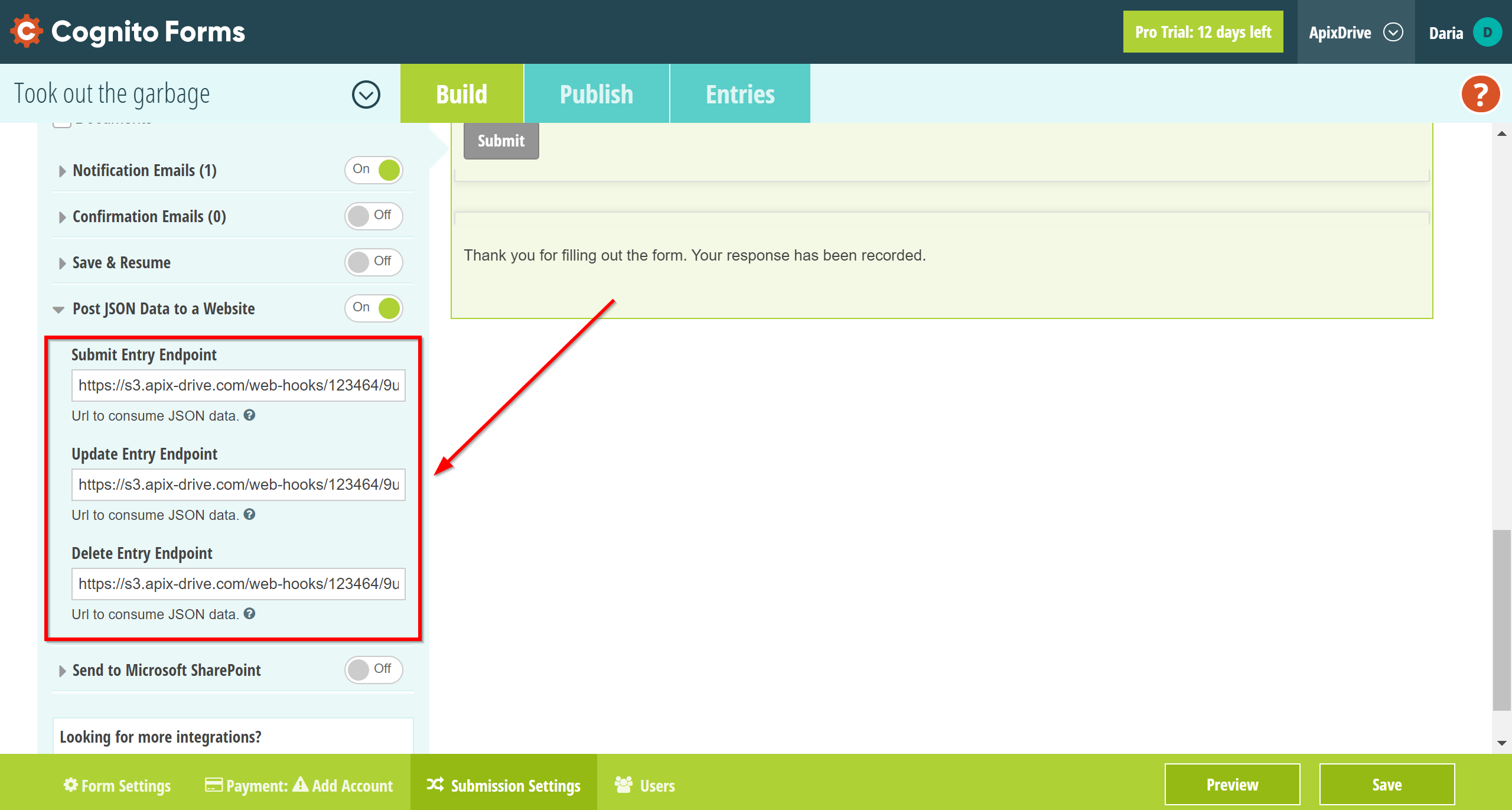
- Submit Entry Endpoint (отправить конечную точку записи) - все новые ответы на выбранную форму;
- Update Entry Endpoint (обновить конечную точку входа) - все измененные ответы на форму;
- Delete Entry Endpoint (удалить конечную точку входа) - все удаленные ответы.
Если вы хотите получать данные по всем действиям, вставьте ссылку во все поля.
Нажмите "Save" справа внизу. Подключение передачи по Webhook завершено.
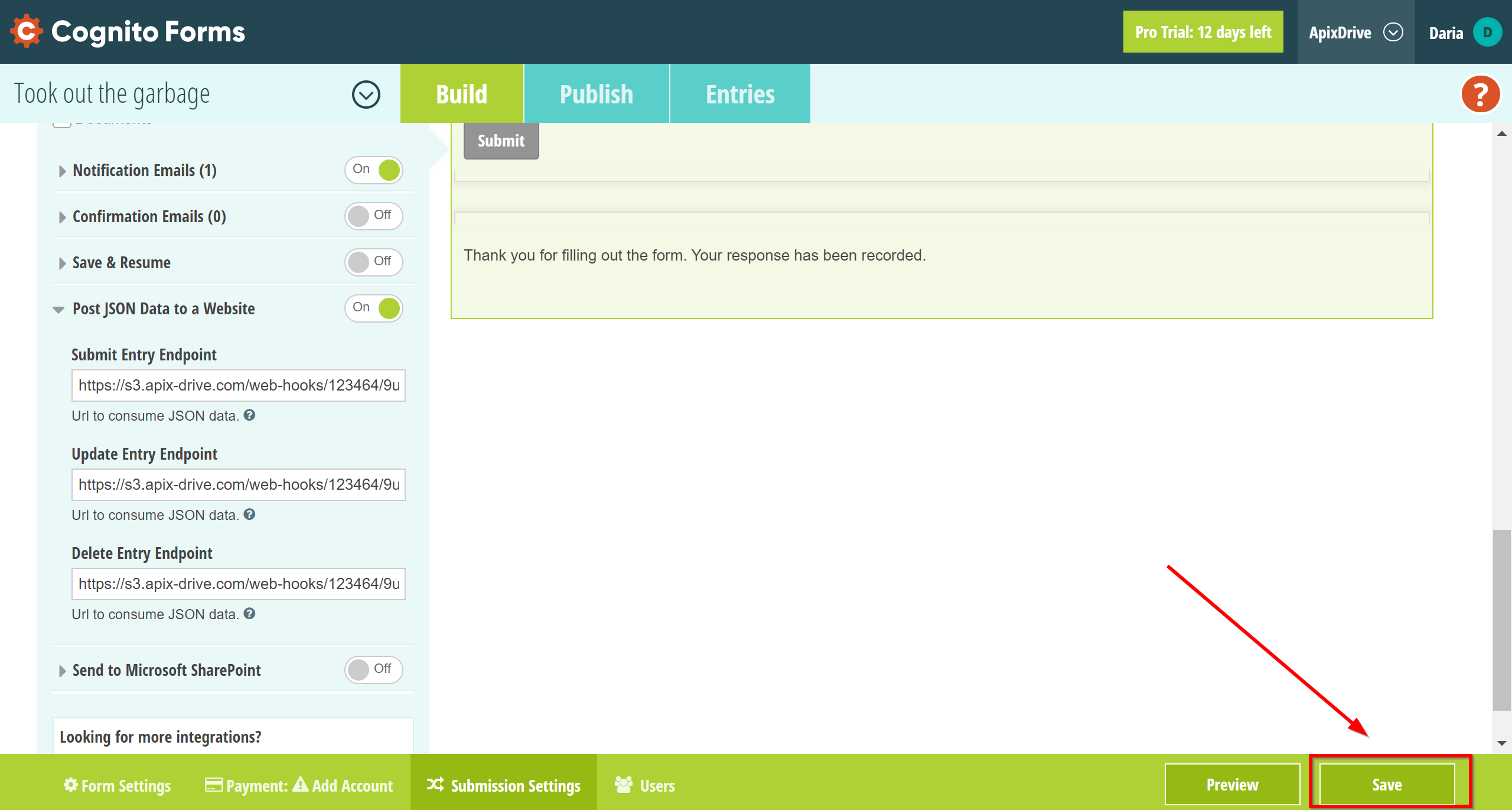
Обратите внимание! После настройки, в нашей системе сразу не будет тестовых данных и списка полей, т.к. на новый URL еще ничего не пришло.
Нужно обязательно совершить событие, например, заполнить форму.
После этого, на этапе Проверить в Источнике данных отобразятся поля с данными.
Если этого не произошло, нажмите Загрузить тестовые данные из Cognito Forms или повторите генерацию тестовых данных, или подождите некоторое время, данные приходят не сразу, а в течении 1 минуты.
Если необходимо, вы можете настроить Фильтр данных, либо кликнуть "Продолжить", чтобы пропустить этот шаг.
Для того, чтобы узнать как настраивается Фильтр данных перейдите по ссылке: https://apix-drive.com/ru/help/filtr-dannyh
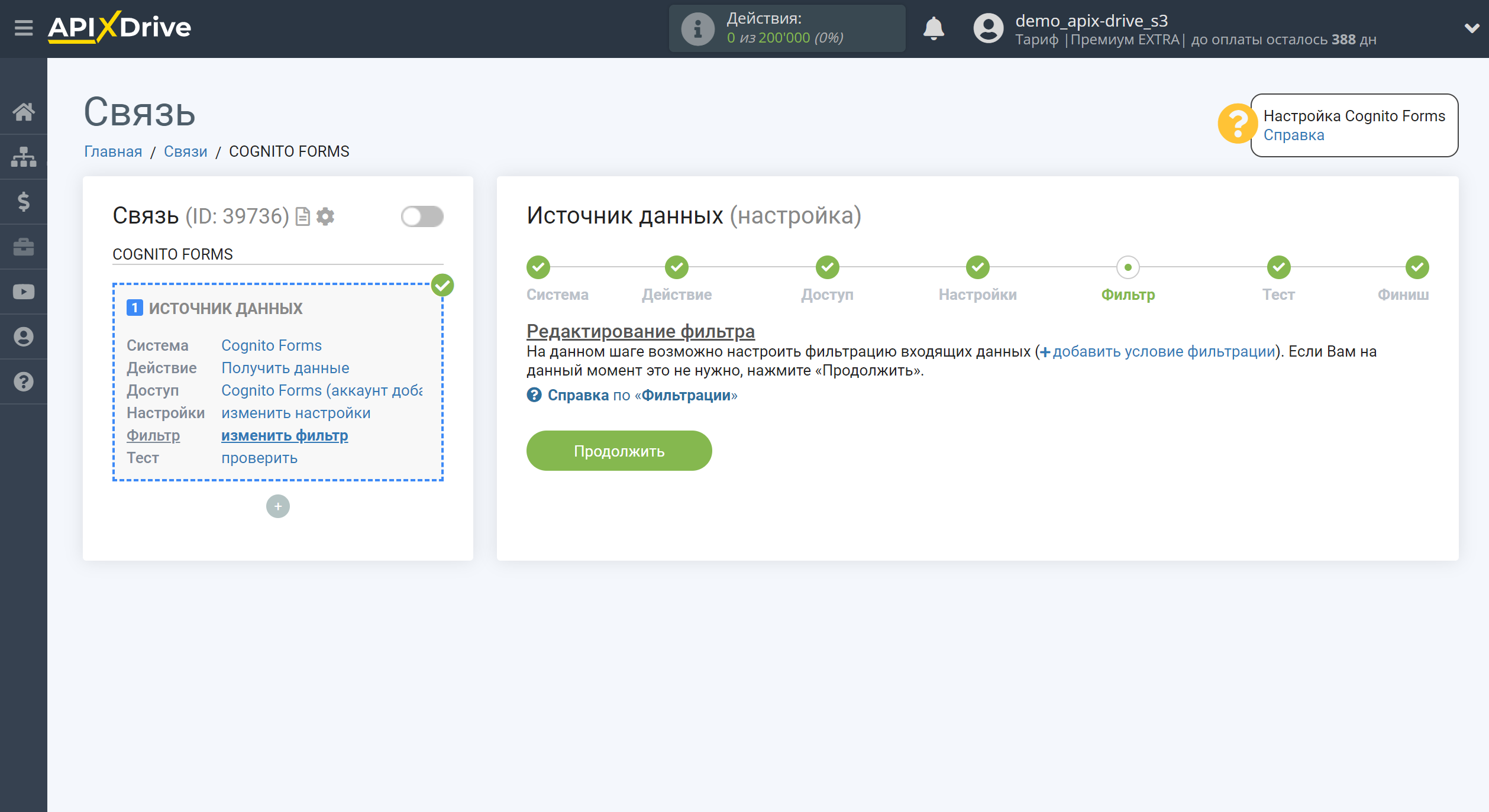
Теперь вы можете увидеть тестовые данные по Форме.
Если тестовые данные не появились автоматически, кликните "Загрузить тестовые данные из Cognito Forms" или попробуйте сгенерировать действия в вашем Cognito Forms при помощи тестирования.
Есть вас все устраивает кликните "Далее".
Обратите внимание! После настройки, в нашей системе сразу не будет тестовых данных и списка полей, т.к. на новый URL еще ничего не пришло.
Нужно обязательно совершить событие, например, заполнить форму.
После этого, на этапе Проверить в Источнике данных отобразятся поля с данными.
Если этого не произошло, нажмите Загрузить тестовые данные из Cognito Forms или повторите генерацию тестовых данных, или подождите некоторое время, данные приходят не сразу, а в течении 1 минуты.
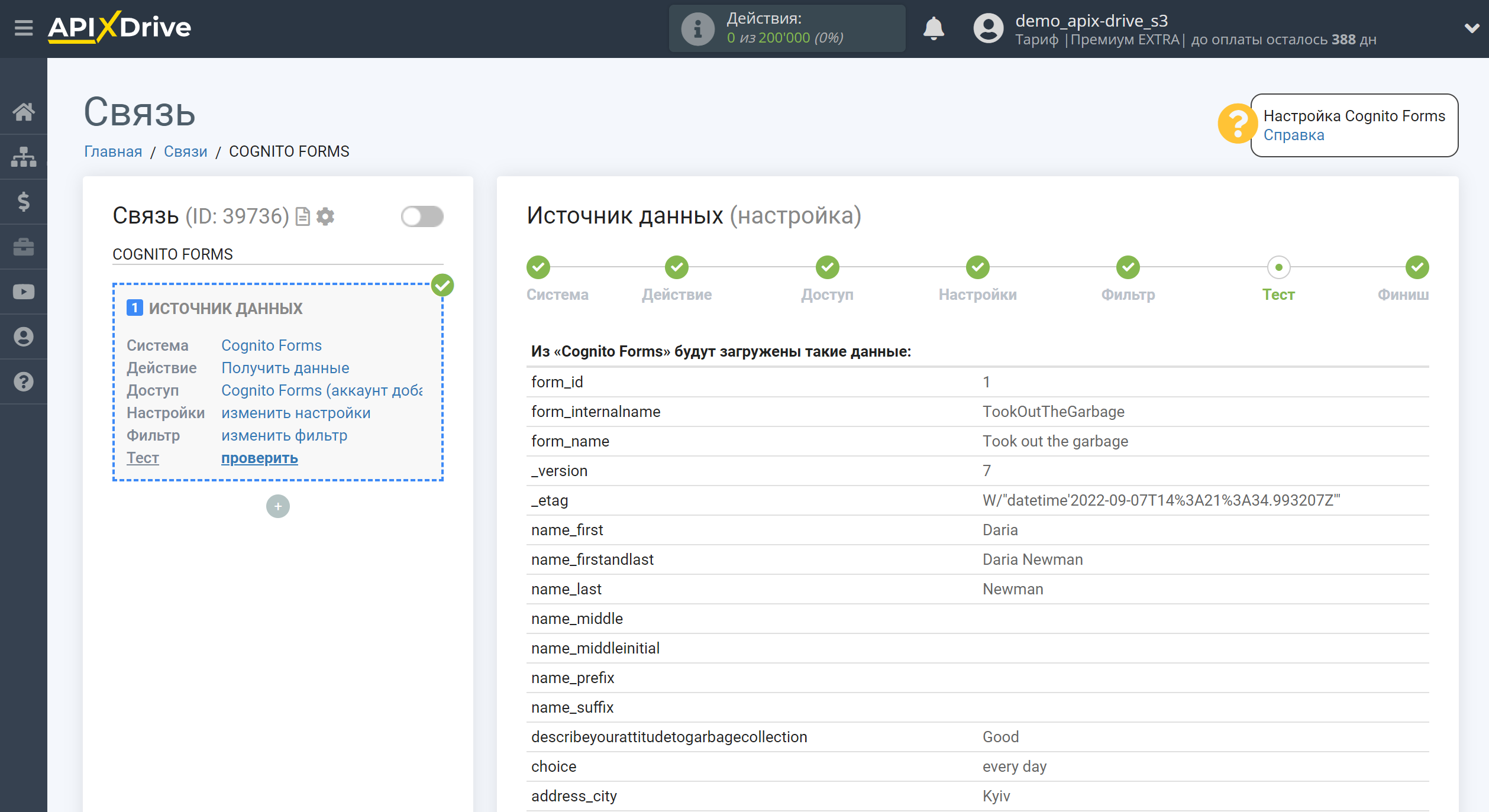
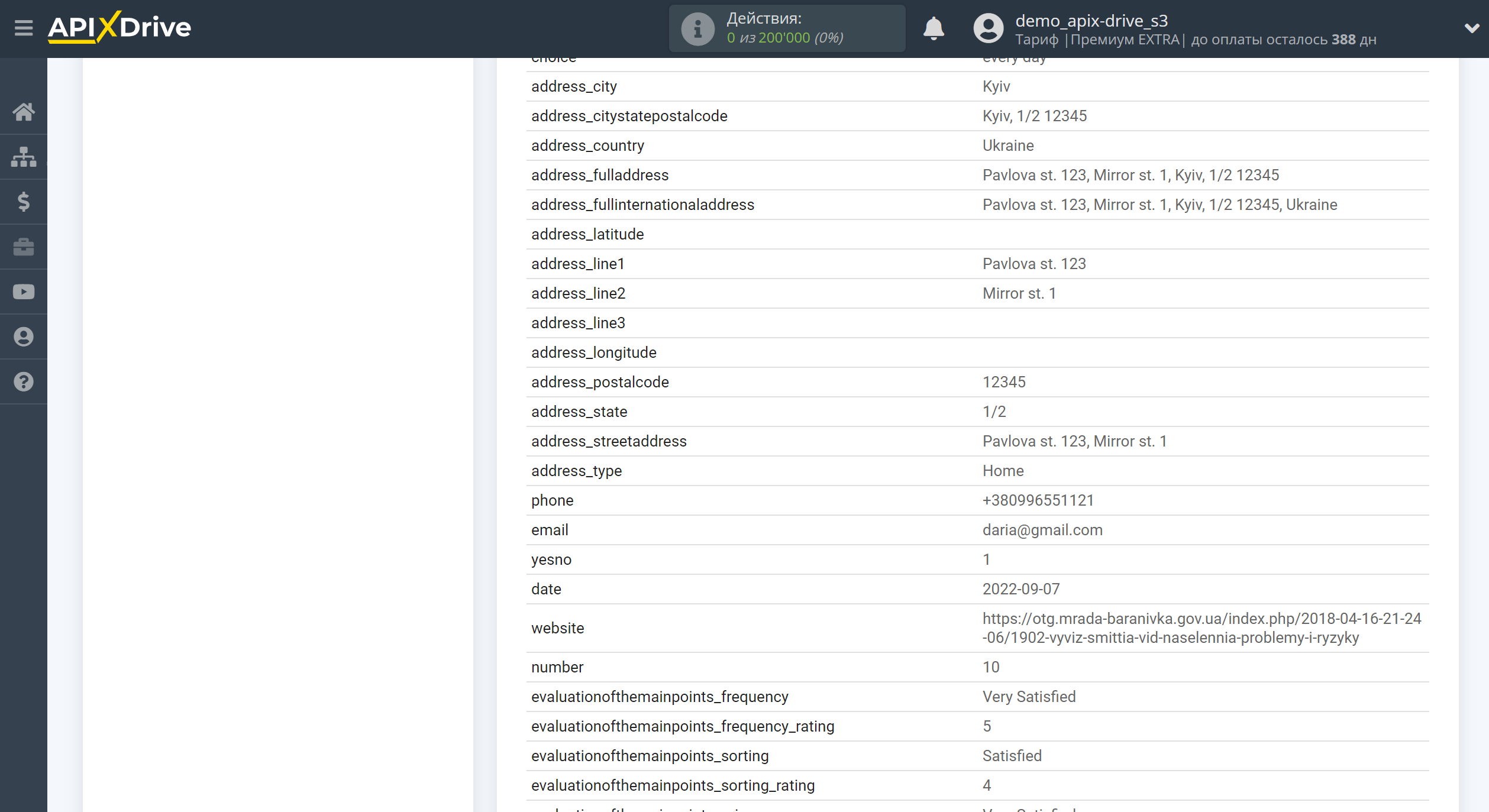
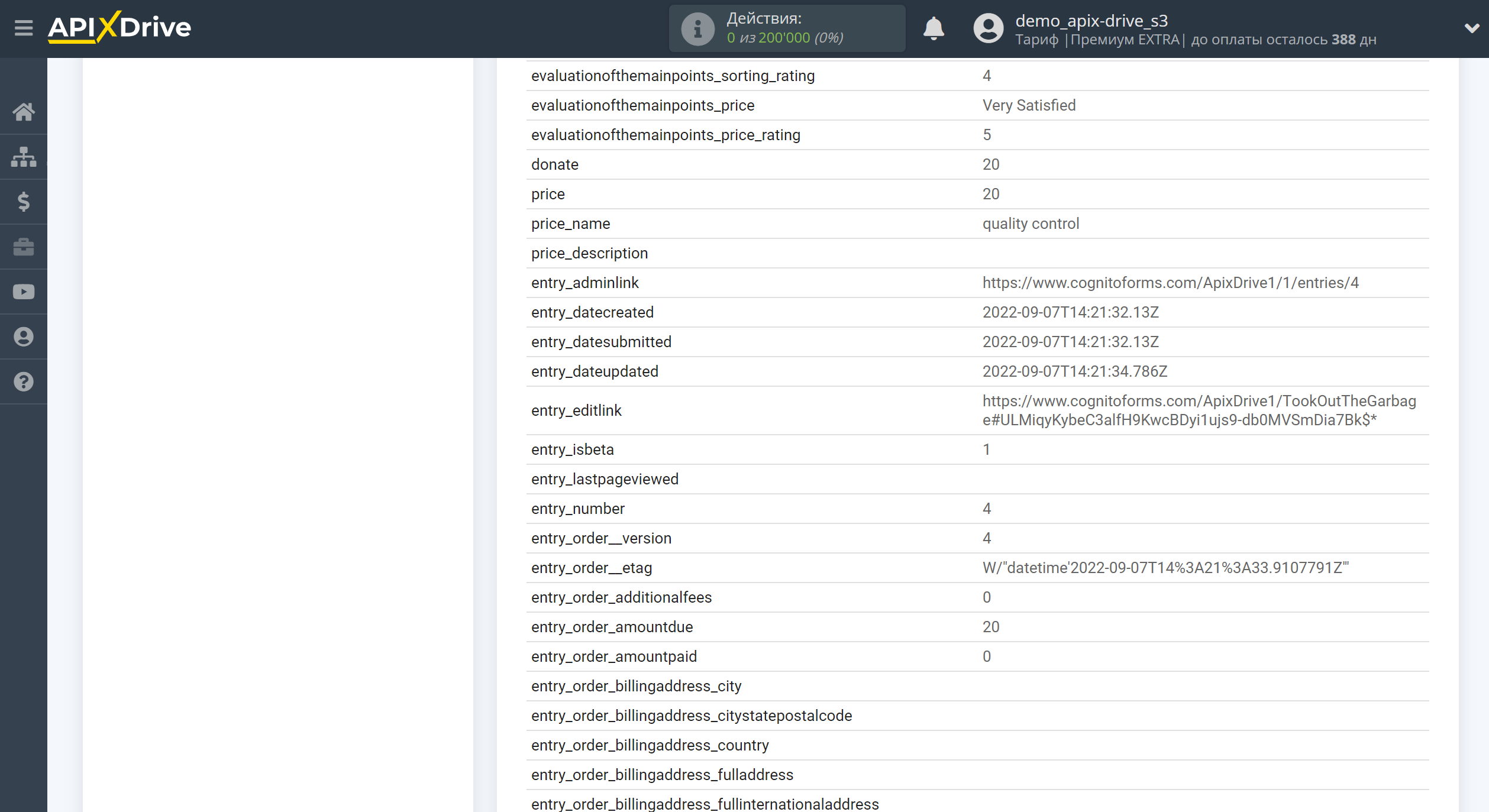
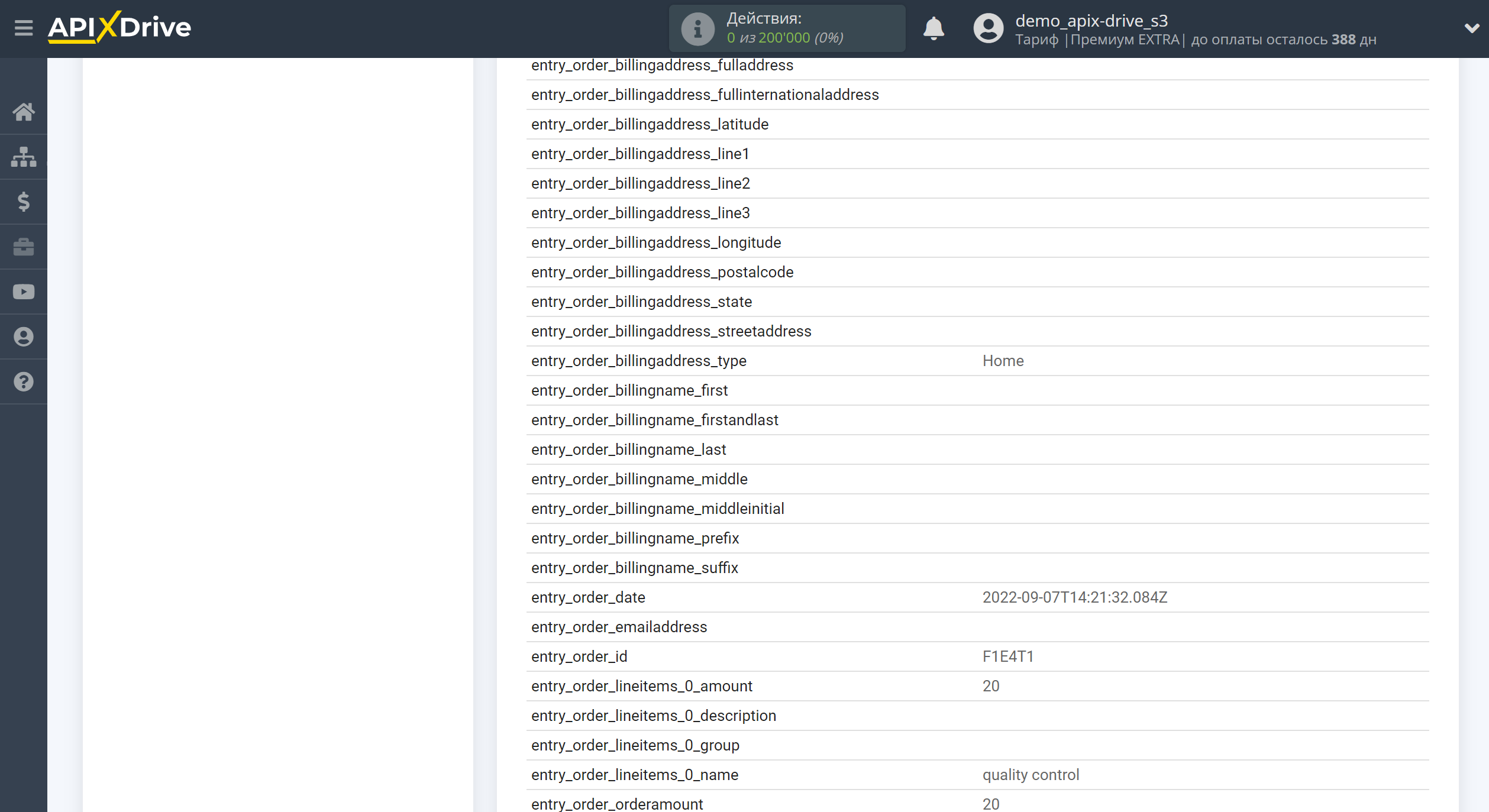
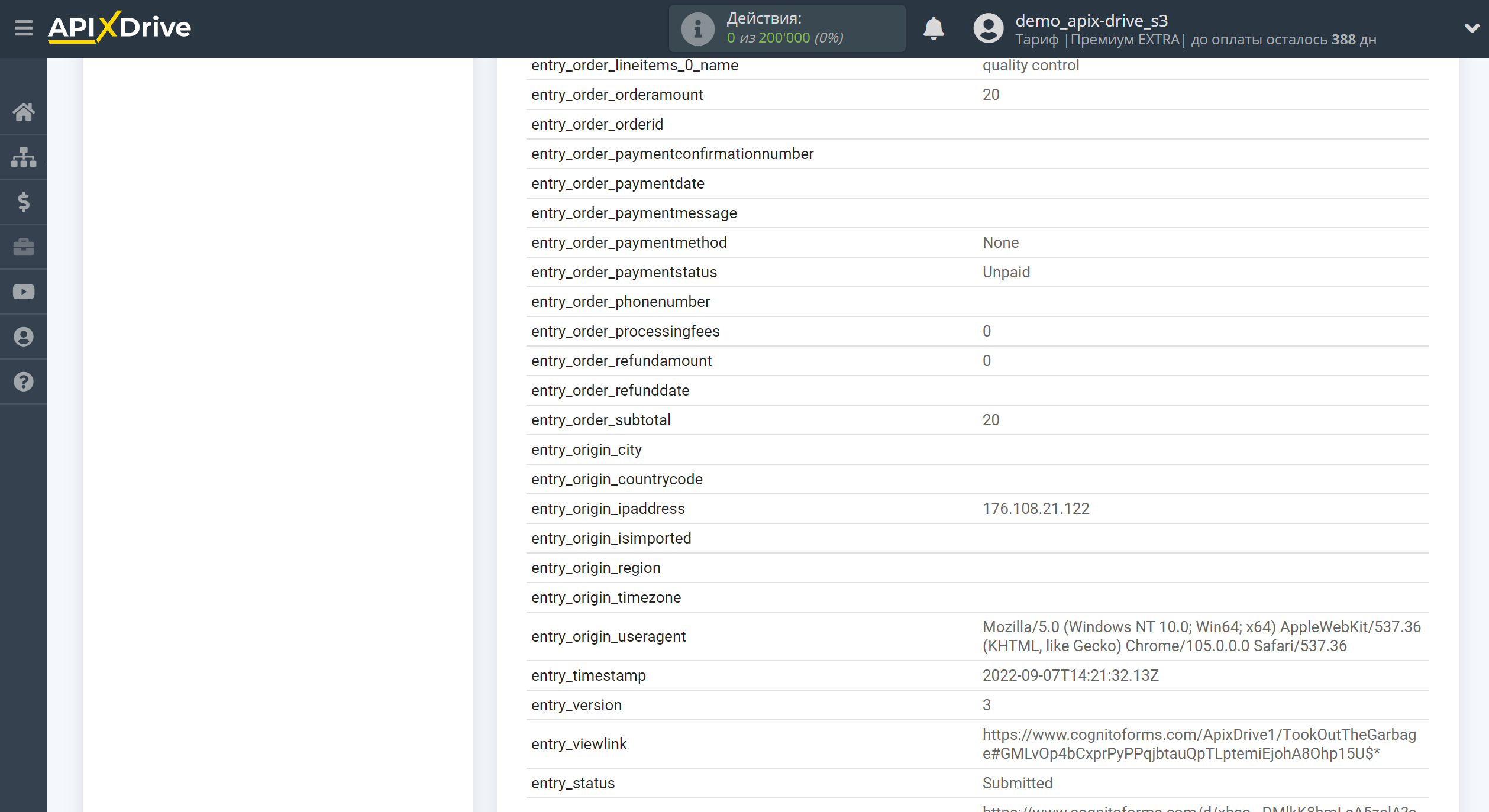
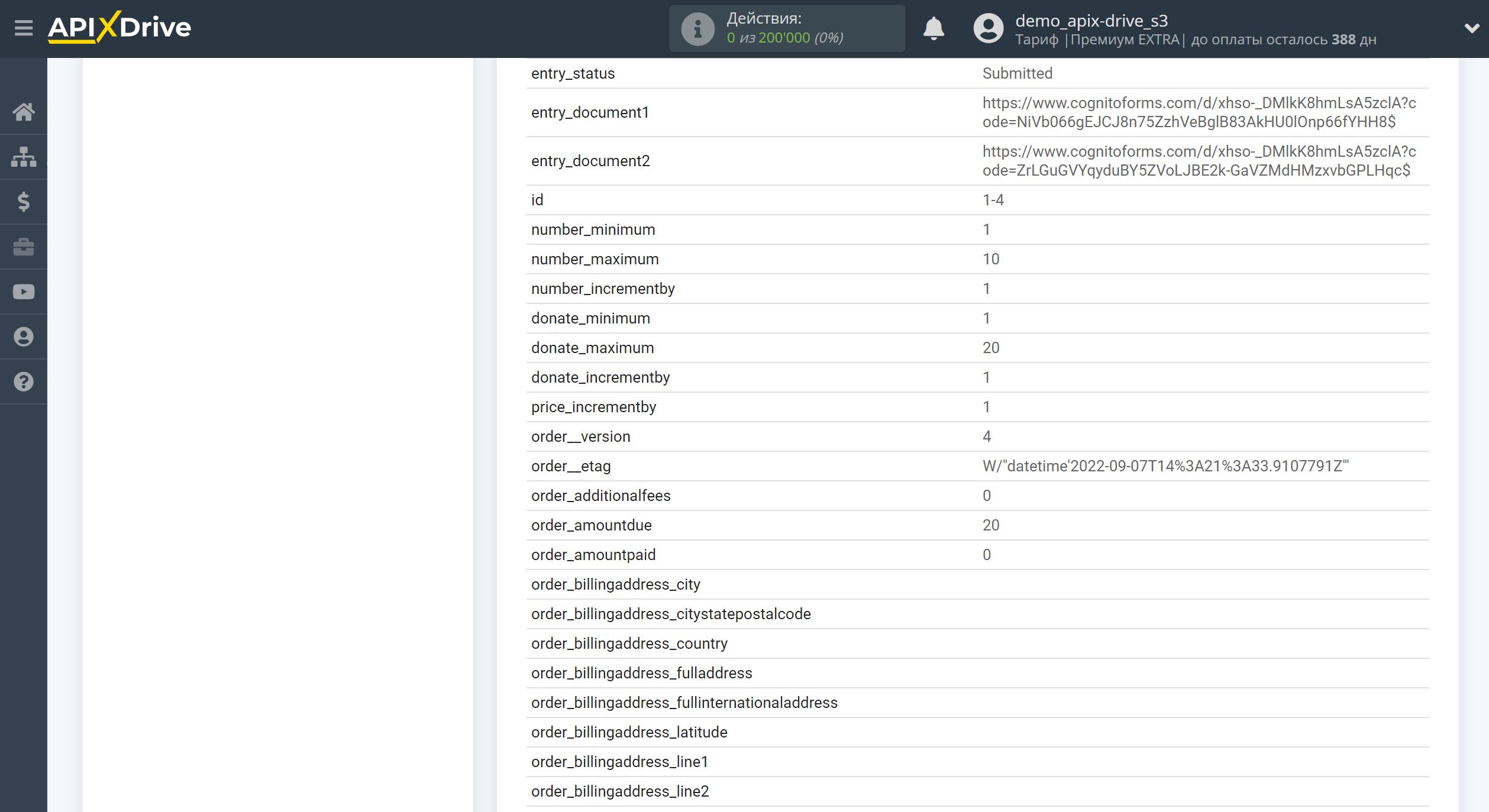
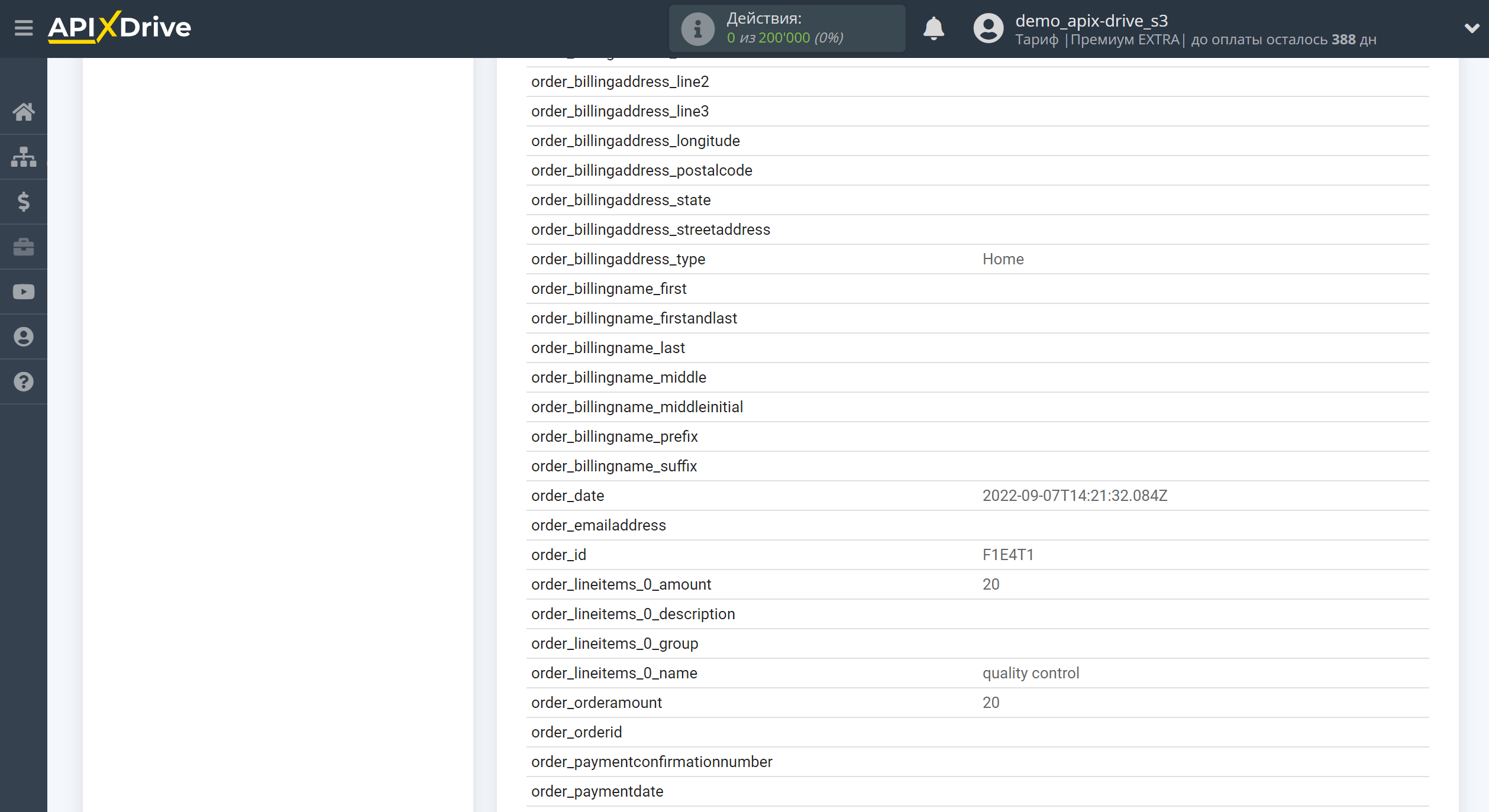
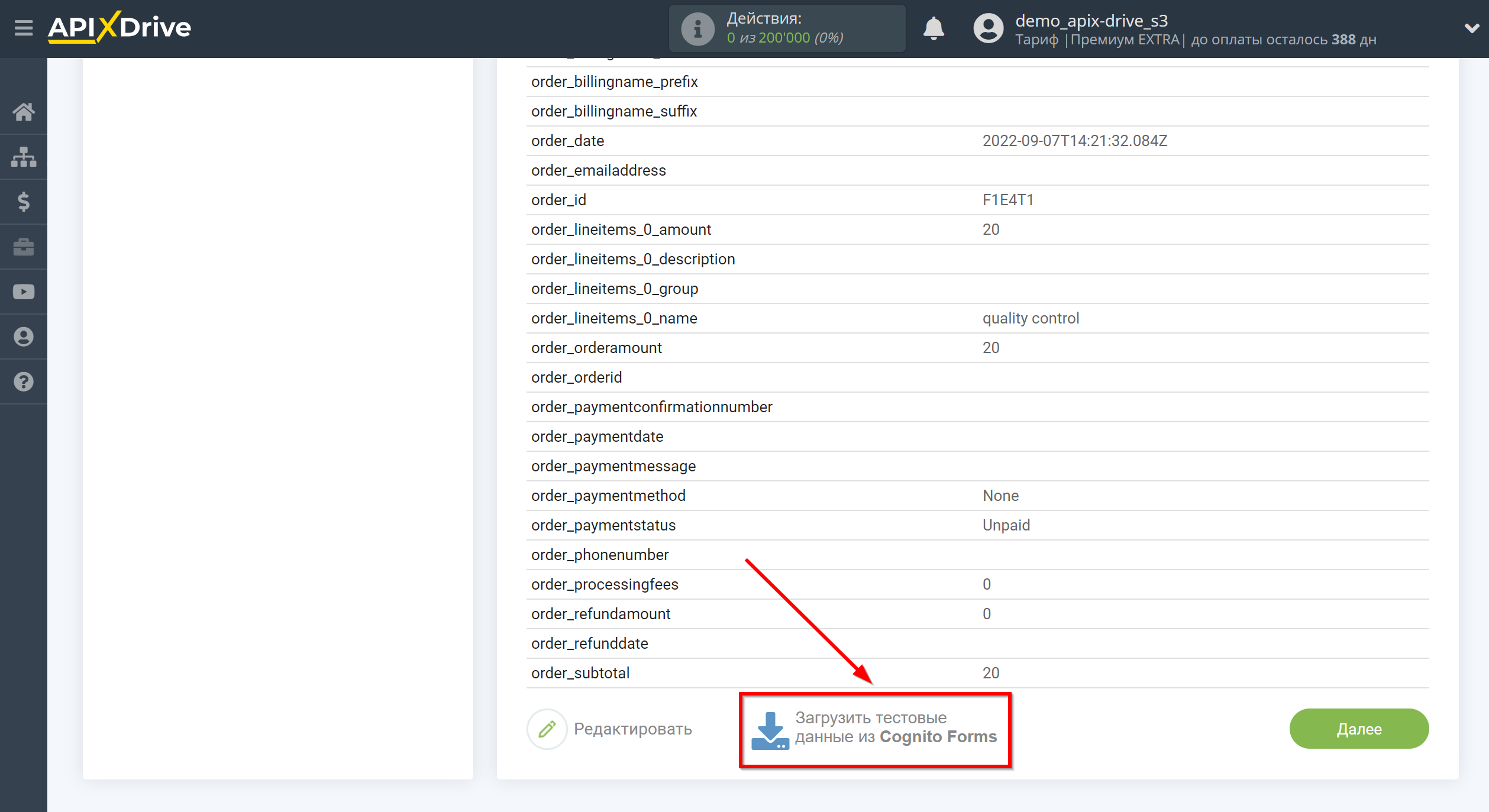
Для генерации тестовых данных перейдите в раздел Publish (шаг 1) и откройте ссылку на форму (шаг 2).
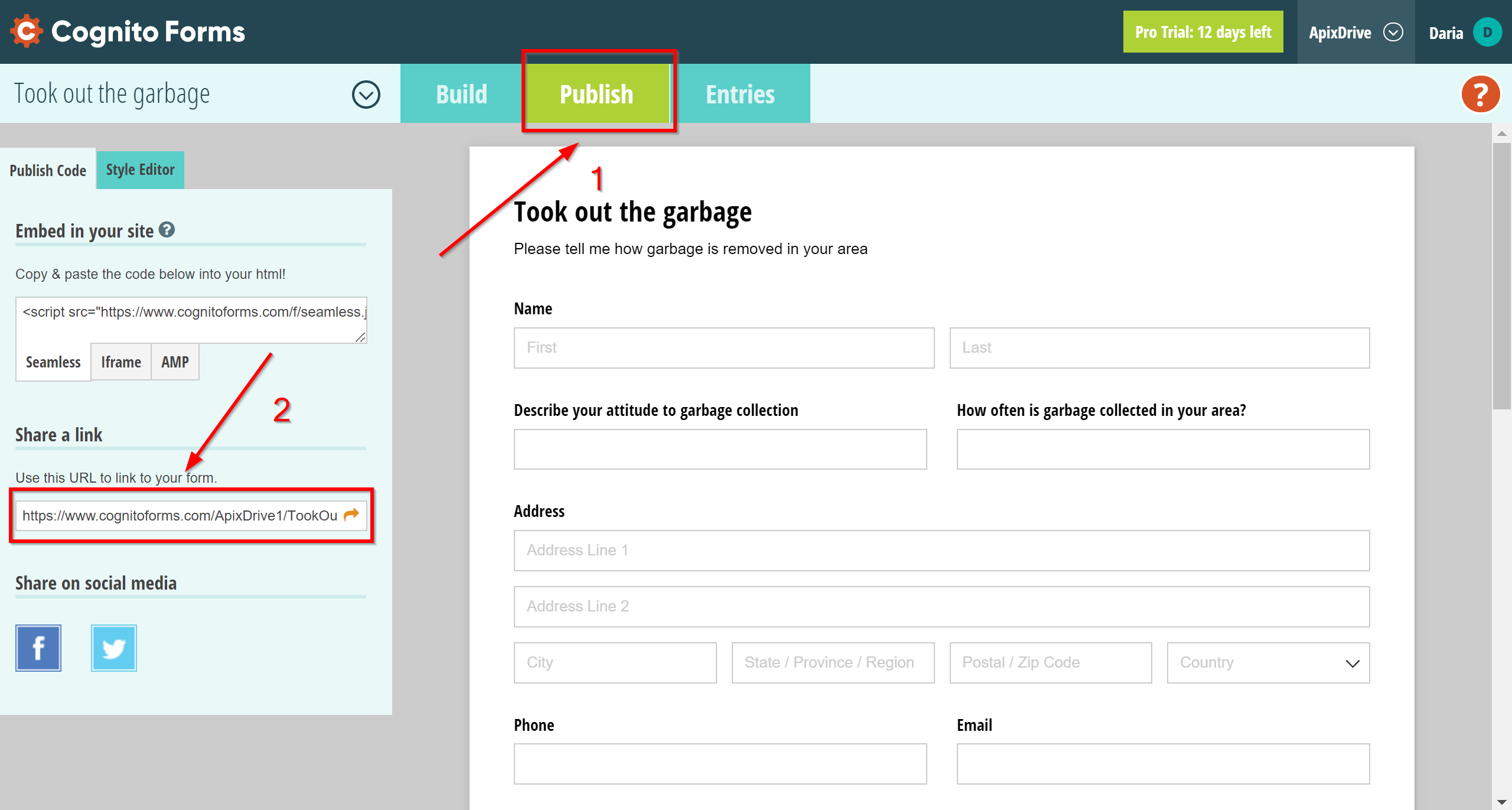
Заполните форму и нажмите "Submit".
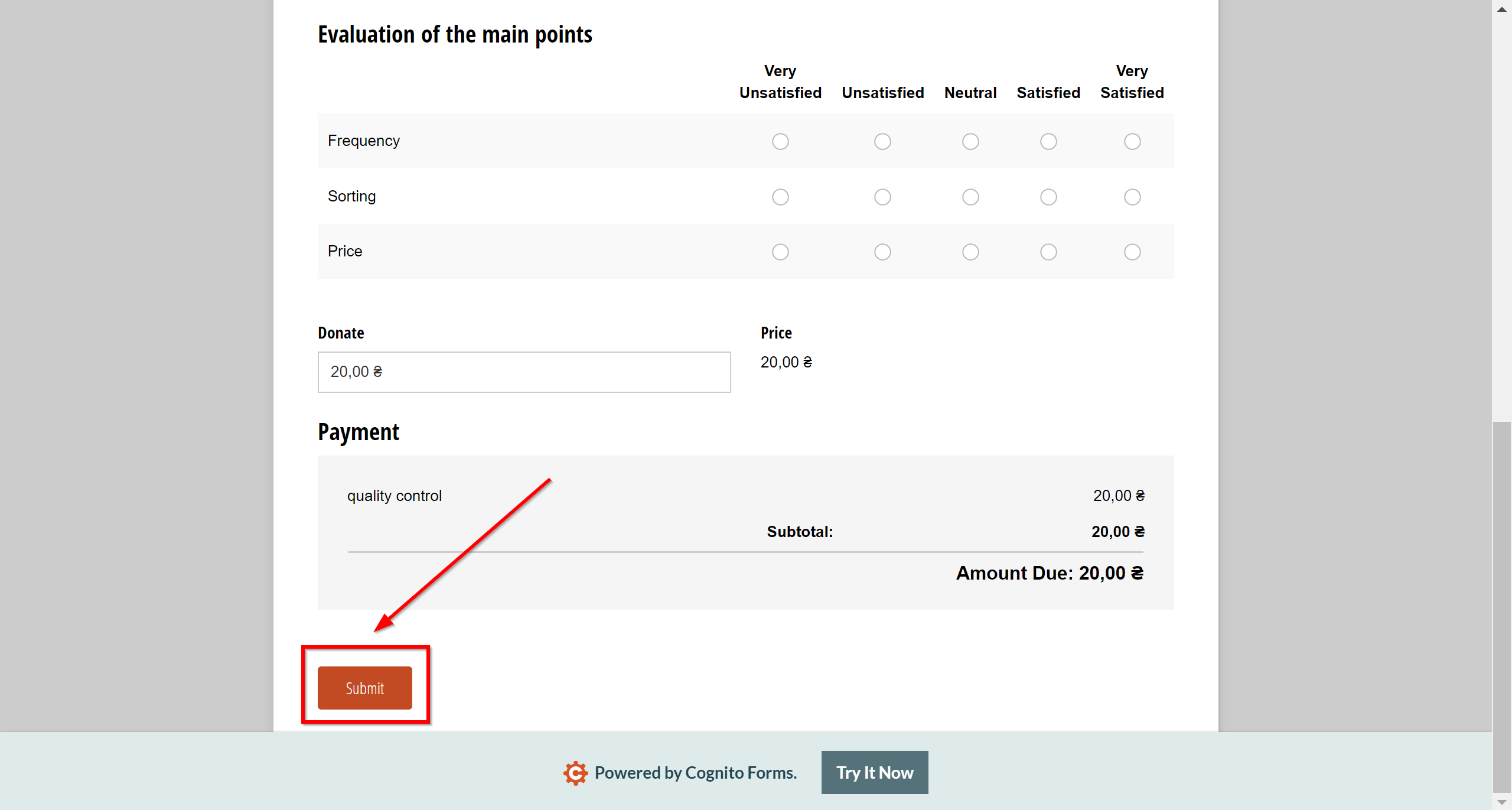
Ответы появятся в разделе "Entries".
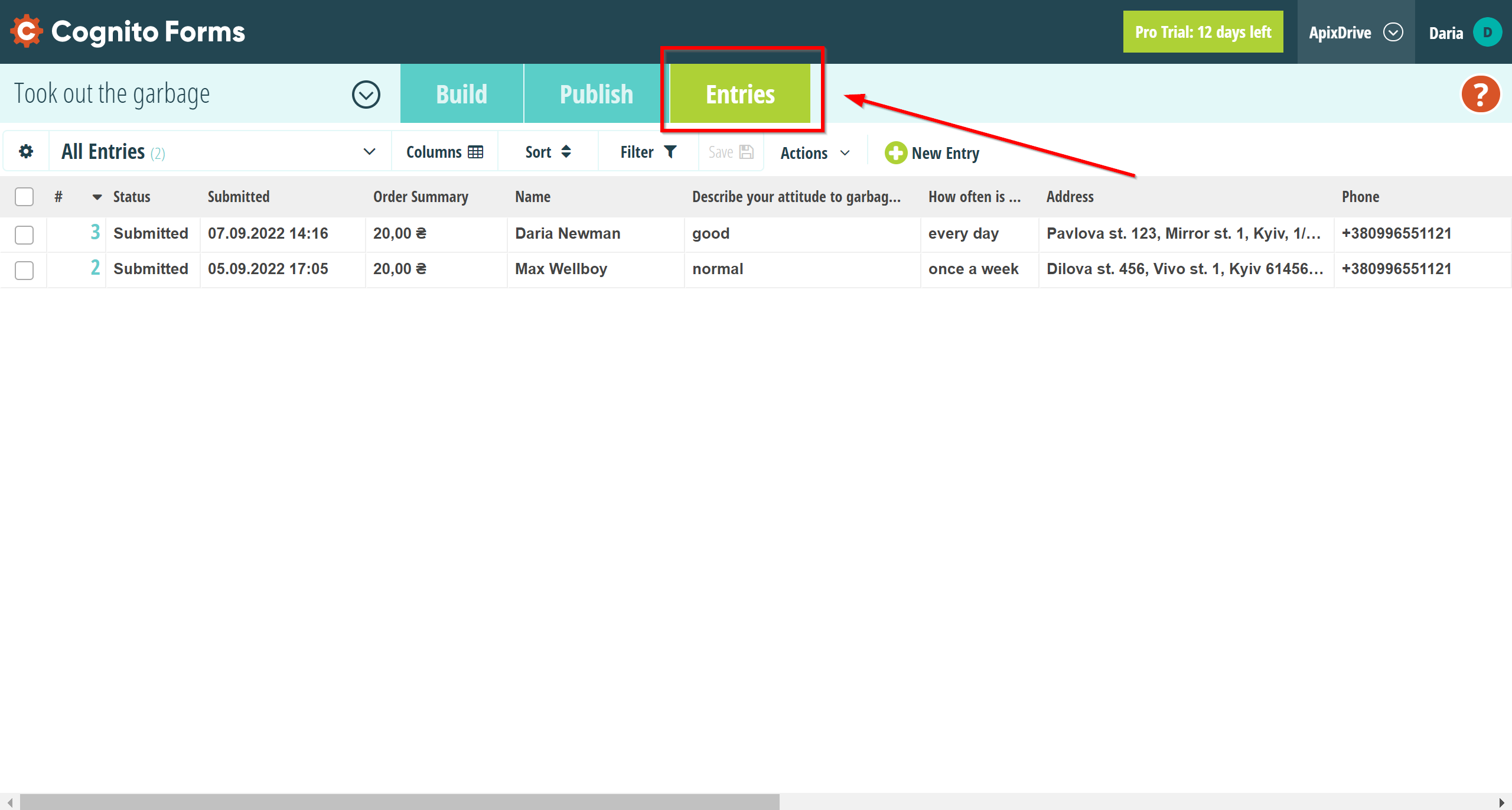
На этом вся настройка источника данных завершена! Видите как все просто!?
Теперь можете приступить к настройке системы приема данных.
Для этого проведите настройку самостоятельно или перейдите в раздел справки "Настройка сервисов", найдите необходимый вам сервис в качестве приема данных и следуйте рекомендациям по настройке.
Удачи!